Režim snímania
- Automatický videozáznam
- Videozáznam s hladkou pleťou
- Režim Stabilizácia obrazu pre videozáznamy
- Videozáznam s manuálnym nastavením expozície
- Automatická fotografia
Režim nahrávania môžete zmeniť tak, aby vyhovoval danej scéne.
-
Vyberte režim snímania.
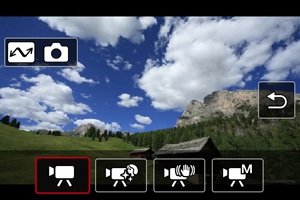
- Pomocou tlačidiel
vyberte položku režim nahrávania, potom stlačte tlačidlo
.
- Ak sa chcete prepnúť do režimu fotografie, stlačte tlačidlo
.
- Pomocou tlačidiel
Automatický videozáznam
Vyberte možnosť [].
Expozícia sa ovláda automaticky podľa jasu.

Jas obrazovky môžete nastaviť výberom položky [].
Videozáznam s hladkou pleťou
Vyberte možnosť [].
Spracovanie obrazu spôsobí, že pleť bude vyzerať hladšie.
Úroveň tohto efektu môžete nastaviť v položke [Smooth skin effect/Efekt Jemná pleť] na obrazovke rýchleho ovládania.
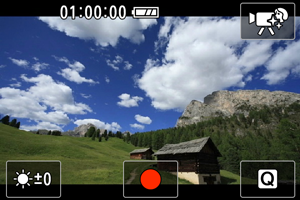
Jas obrazovky môžete nastaviť výberom položky [].
Tipy pri snímaní
-
Umožnite videokamery rozpoznávať tváre.
Okolo všetkých hlavných objektov rozpoznaných na vyhladenie pleti sa zobrazia rámy. Na efektívnejšie vyhladenie pleti sa môžete priblížiť alebo vzdialiť od objektu tak, aby sa rám zobrazil na tvári objektu.
-
Zaostrite na tvár.
Pred snímaním skontrolujte, či sa pri zaostrovaní na tvár objektu zobrazuje [
].
Upozornenie
- V závislosti od podmienok snímania môže dôjsť k úprave iných oblastí ako ľudská pleť.
- Ak je efekt hladkej pleti príliš silný, snímky nemusia vyzerať podľa očakávania. Vopred nasnímajte skúšobné zábery a skontrolujte výsledky.
-
Opatrenia pri nahrávaní videozáznamov 4K
- Kvalita snímok na pohotovostnej obrazovke sa môže líšiť od kvality snímok na obrazovke pri nahrávaní videozáznamov.
- Po spustení nahrávania videozáznamov sa na krátku dobu môže stať, že namiesto aktualizovania zostane zobrazený aktuálna snímka.
Poznámka
- Nastavenie [Smooth skin effect/Efekt Jemná pleť] sa zachová, aj keď zmeníte režim snímania alebo vypnete videokameru.
Režim Stabilizácia obrazu pre videozáznamy
Vyberte možnosť [].
Umožňuje nahrávanie videozáznamov s potlačením otrasov videokamery.
Môžete zvoliť možnosti [ Digital IS/
Digitálny IS] alebo [
Auto level/
Auto úroveň] na obrazovke rýchleho ovládania (, ).
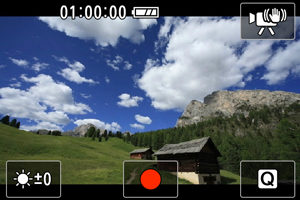
Jas obrazovky môžete nastaviť výberom položky [].
Upozornenie
- Keď ste zadali digitálny zoom, [
:
Digital IS/
:
Digitálny IS] sa nastaví na možnosť [Off/Vyp.].
Videozáznam s manuálnym nastavením expozície
Vyberte možnosť [].
Umožňuje nastaviť rýchlosť uzávierky, hodnotu clony a citlivosť ISO.
Pri nastavení citlivosti ISO [] môžete nastaviť kompenzáciu expozície.
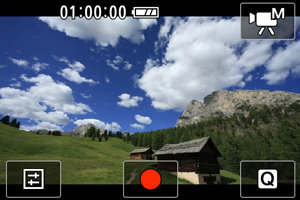
-
Vyberte možnosť [
].
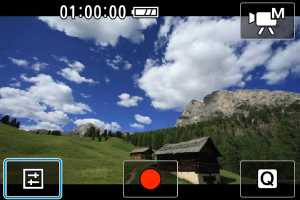
-
Vyberte požadovanú položku.
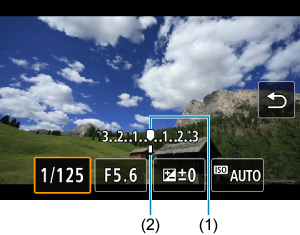
- Nastavte pomocou tlačidiel
.
- Skontrolujte ukazovateľ expozičnej úrovne (2) na kontrolu, nakoľko je aktuálna expozičná úroveň odlišná od štandardnej expozičnej úrovne (1).
- Nastavte pomocou tlačidiel
Automatická fotografia
Vyberte možnosť [].
Videokamera analyzuje scénu a automaticky použije optimálne nastavenia.

Jas obrazovky môžete nastaviť výberom položky [].
Počas snímania sa v pravom hornom rohu obrazovky zobrazí ikona predstavujúca rozpoznanú scénu.
|
Objekt Pozadie |
Osoby | Iné objekty ako osoby | Farba pozadia | ||||
|---|---|---|---|---|---|---|---|
| V pohybe | Príroda/exteriér | V pohybe | V blízkosti | ||||
| Jasné | Sivá | ||||||
| Protisvetlo | |||||||
| Vrátane modrej oblohy | Bledomodrá | ||||||
| Protisvetlo | |||||||
| Západ slnka | *1 | *1 | Oranžová | ||||
| Bodové svetlo | Tmavomodrá | ||||||
| Tmavé | |||||||
| Nočné scény | *1 | ||||||
- 1: Zobrazujú sa ikony scén zvolených zo zoznamu, ktoré možno rozpoznať.
Poznámka
- Pri určitých scénach alebo podmienkach snímania nemusí zobrazená ikona zodpovedať skutočnej scéne.